新电脑更新win黑屏怎么回事?更新过程中可能遇到哪些问题?
问题概述
对于使用新电脑的用户来说,当系统提示进行Windows更新时,很多人习惯立刻执行,以保证系统最佳性能和安全性。然而,更新过程中可能会遇到各种问题,其中黑屏是一个常见的现象。本文将深入探讨新电脑在更新Windows时出现黑屏的可能原因以及解决方案,为用户提供细致的指导,帮助他们顺利完成系统更新而不影响电脑的正常使用。
更新常见问题及解决方法
1.系统自动重启后黑屏
有时在系统重启后,用户可能会遇到电脑黑屏的情况,这可能是因为系统更新中某些文件损坏或不完整导致的。
解决方案:
等待:系统可能会花一些时间来完成更新,少数情况下电脑启动缓慢,所以请耐心等待。
强制重启:如果等了很长时间电脑仍未反应,可以尝试长按电源键强制重启。
安全模式启动:重启后,快速多次点击F8键(不同电脑可能不同),选择“安全模式”进入。
进行系统还原:在安全模式下,选择进行系统还原到更新前的状态。
检查硬件兼容性:确认新硬件的驱动更新或下载兼容的新驱动。
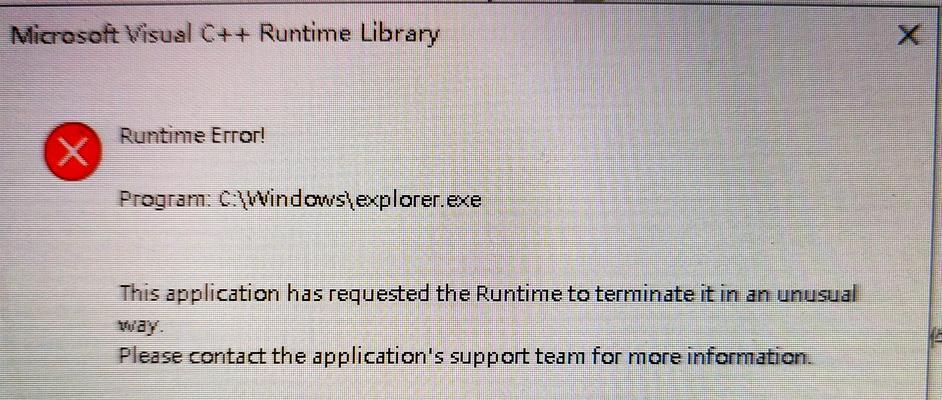
2.硬盘空间不足导致的黑屏
安装新系统的电脑若是没有足够的硬盘空间,可能会导致更新过程中黑屏现象。
解决方案:
清理硬盘空间:可以使用系统自带的硬盘清理工具或第三方软件进行清理。
卸载不必要的程序:删除一些不必要的预装软件或应用。
扩展硬盘容量:如果硬盘空间确实不足,可以考虑购买更大容量的硬盘或移动硬盘进行扩展。
3.硬件问题导致的黑屏
电脑硬件问题,如显卡、内存条、主板故障,也可能在更新Windows时导致黑屏。
解决方案:
硬件检测工具:使用系统内置的硬件检测工具进行检测,或下载第三方硬件检测软件进行比对。
逐一排查:将电脑中的硬件设备逐一拔出,看是否能发现问题硬件。
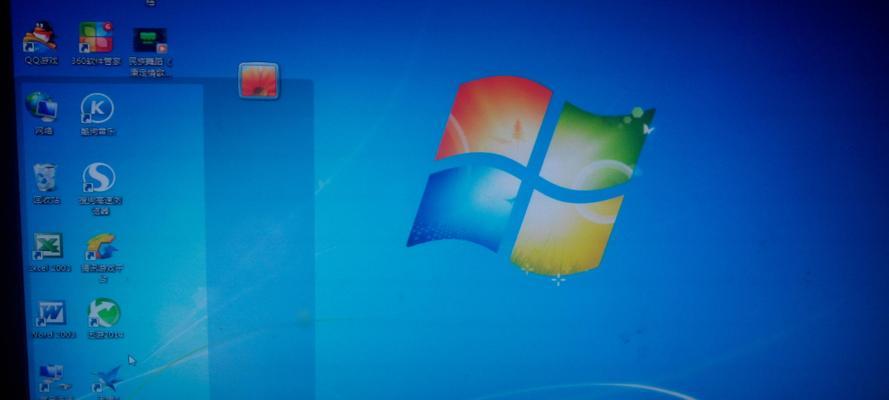
4.更新后驱动冲突导致的黑屏
新系统更新可能会带来新的驱动版本,这些新驱动与原有硬件可能不完全兼容,导致黑屏。
解决方案:
回滚驱动:如果怀疑是驱动问题,可以尝试回滚到更新前的驱动版本。
查找更新:访问硬件制造商的官网,下载最新的兼容驱动。
5.BIOS/UEFI设置不当导致的黑屏
BIOS/UEFI设置错误或不兼容新系统的设置,有时也会导致黑屏。
解决方案:
重新启动进入BIOS/UEFI设置:在启动时按通常需要的快捷键(如Delete或F2)进入BIOS/UEFI。
检查启动选项:确保启动顺序正确,恢复默认设置。
更新BIOS/UEFI固件:如果必要,可下载并安装最新版本的BIOS/UEFI固件。
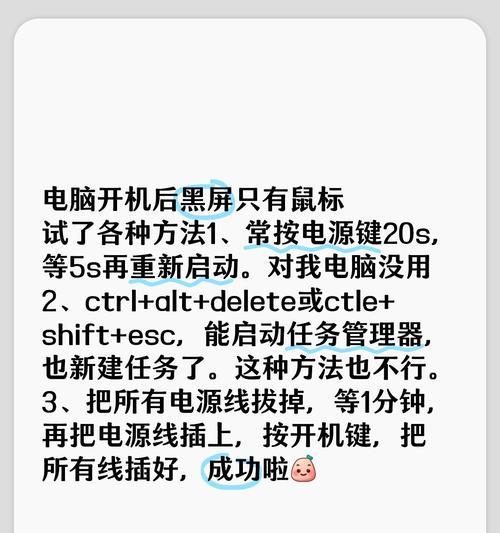
综合以上的解决方案
本文详细介绍了新电脑在进行Windows更新时碰到黑屏现象的多种可能原因和相应解决方法。通过上述步骤,大多数更新问题都可以得到解决。不过,解决方法可能会根据实际情况有所不同,如果尝试了上述方法后问题仍未解决,建议联系专业的电脑维修服务以获得进一步的帮助。请注意,在执行任何操作之前,建议备份重要数据以防止数据丢失。
在进行系统更新的过程中,了解更新的细节以及可能遇到的问题是非常重要的,这可以让我们在问题发生时不至于措手不及。记住,面对系统更新引发的问题,保持冷静并按照正确的解决步骤操作,通常可以顺利解决问题。希望本文能够帮助您顺利完成Windows更新,享受新电脑带来的流畅体验。
标签: win
版权声明:本文内容由互联网用户自发贡献,该文观点仅代表作者本人。本站仅提供信息存储空间服务,不拥有所有权,不承担相关法律责任。如发现本站有涉嫌抄袭侵权/违法违规的内容, 请发送邮件至 3561739510@qq.com 举报,一经查实,本站将立刻删除。
相关文章
